Πίνακας περιεχομένων
Μερικές φορές χρειάζεται να εμφανίσουμε τα δεδομένα πολλαπλών σειρών σε ένα κελί για να σημαίνουν κάτι ή για να δημιουργήσουμε μια νέα στήλη. Σε αυτό το άρθρο, θα περιγράψω διάφορες μεθόδους συνδυασμού πολλαπλών σειρών σε ένα κελί.
Για να γίνει πιο κατανοητό, χρησιμοποιώ ένα δείγμα φύλλου δεδομένων που περιέχει δύο στήλες. Οι στήλες είναι οι εξής Όνομα και Αγαπημένα φρούτα .

Δείγμα βιβλίου εργασίας για εξάσκηση:
Πώς να συνδυάσετε πολλαπλές σειρές σε ένα κελί στο Excel.xlsxΣυνδυασμός πολλαπλών σειρών σε ένα κελί στο Excel
1. Χρήση του συμβόλου της τελείας (&)
Στο φύλλο δεδομένων σας, πρώτα, επιλέξτε το κελί στο οποίο θέλετε να διατηρήσετε πολλαπλές γραμμές και, στη συνέχεια, επιλέξτε το πρώτο κελί που θέλετε να συνδυάσετε. επιλέγοντας τον τύπο του κυττάρου Σύμβολο Ampersand (&) με ένα double-quote (" ") . επιλέξτε το κελί που θέλετε να συνδυάσετε και τέλος πατήστε Εισάγετε το Μπορείτε να συνδυάσετε πολλαπλές σειρές με αυτόν τον τρόπο.
I επιλεγμένο το D4 κελί για να διατηρήσετε τις συνδυασμένες γραμμές και επιλεγμένο τα ακόλουθα κελιά που θέλω να βάλω ένα κύτταρο .
Ο τύπος είναι =C4&" "&C5&" "&C6&" "&C7

Αν θέλετε να διαχωρίσετε το περιεχόμενο των γραμμών σας χρησιμοποιώντας κόμμα (,) , κενό ή οποιοσδήποτε χαρακτήρας , τοποθετήστε τα σημάδια αυτά μεταξύ του διαστήματος των διπλό εισαγωγικό (" ") . σας δείχνω χρησιμοποιώντας κόμμα (,) .με χαρακτήρας (και).
Ο τύπος είναι =C4&" "&C5&" ,"&C6&" και"&C7

Διαβάστε περισσότερα: Πώς να συνδυάσετε σειρές σε ένα κελί στο Excel
2. Χρήση της συνάρτησης CONCAT
Πρώτον, επιλέξτε το κελί στο οποίο θέλετε να βάλετε τα δεδομένα που συνδυάζουν πολλαπλές γραμμές και στη συνέχεια χρησιμοποιήστε την εντολή CONCAT ή CONCATENATE Οι δύο αυτές συναρτήσεις κάνουν την ίδια δουλειά.
Σύνταξη του CONCAT συνάρτηση
CONCAT(text1, [text2],...)
Χρησιμοποιώ το CONCAT λειτουργία. επιλέξτε κύτταρο D4 για να βάλετε τη συνδυασμένη τιμή και στη συνέχεια πληκτρολογήστε =CONCAT , και επιλέξτε σειρά (C5, C6, C7) .
Αν θέλετε να βάλετε κενό, κόμμα ή άλλο κείμενο χρησιμοποιήστε το διπλό εισαγωγικό (" ") . Εδώ χρησιμοποιείται κόμμα (,) με χαρακτήρας (και) στο διπλό εισαγωγικό (" ").
Ο τύπος είναι =CONCAT(C4,", ",C5,", ",C6," και ",C7)

Εδώ θα χρησιμοποιήσω TRANSPOSE στο πλαίσιο της CONCATENATE λειτουργία. TRANSPOSE θα αλλάξει τη διάταξη των δεδομένων και CONCATENATE θα συνδυάσει τα δεδομένα.
Σύνταξη του TRANSPOSE και CONCATENATE η λειτουργία είναι
TRANSPOSE(array)
CONCATENATE(text1, [text2], ...)
Πρώτον, επιλέξτε το κελί στο οποίο θέλετε να τοποθετήσετε τα συνδυασμένα δεδομένα πολλαπλών σειρών και στη συνέχεια χρησιμοποιήστε το TRANSPOSE λειτουργία πρώτα.
Ο τύπος είναι =TRANSPOSE(C4:C7)

Τώρα πατήστε το F9 Θα εμφανίσει τις τιμές της γραμμής μέσα σε αγκύλες.

Τώρα αφαιρέστε τις καμπύλες αγκύλες και χρησιμοποιήστε το CONCATENATE Θα συνδυάσει όλα τα επιλεγμένο σειρές χωρίς κενό.
Ο τύπος είναι =CONCATENATE("I Like", "Apple", "Orange", "Cheery")

Για να καταστήσετε σαφείς τις τιμές πολλαπλών γραμμών χρήση του χαρακτήρα κόμμα (,) (και ) ως ένα διαχωριστικό μέσα στο διπλό εισαγωγικό (" ") .
Ο τύπος είναι =CONCATENATE("I Like"," ", "Apple"," ", "Orange"," and", "Cheery")

4. Χρήση της λειτουργίας TEXTJOIN
Εδώ θα χρησιμοποιήσουμε το TEXTJOIN για να συνδυάσετε πολλαπλές γραμμές σε ένα κελί.
Σύνταξη του TEXTJOIN η λειτουργία είναι
TEXTJOIN(delimiter, ignore_empty, text1, [text2], ...)
Ένα διαχωριστικό είναι το διαχωριστικό κειμένου όπως κόμμα, κενό, χαρακτήρας .
Το Ignore_empty θα χρησιμοποιήσει ΑΛΗΘΙΝΟ και FALSE όπου ΑΛΗΘΙΝΟ θα αγνοήσει την κενή τιμή και FALSE θα περιλαμβάνει τις κενές τιμές.
Τα κείμενα θα ενώσουν έως και 252 συμβολοσειρές.
Πρώτον, επιλέξτε το κελί όπου θέλετε να τοποθετήσετε τη συνδυασμένη τιμή και στη συνέχεια πληκτρολογήστε το TEXTJOIN συνάρτηση και δώστε το εύρος. Εδώ επέλεξα το εύρος (B4:B7)
Ο τύπος είναι =TEXTJOIN(",",TRUE,B4:B7)

Μπορείτε επίσης να επιλέξτε τις γραμμές μία προς μία με ένα διαχωριστικό κόμμα (,) .
Ο τύπος είναι =TEXTJOIN(",",TRUE,B4,B5,B6,B7)
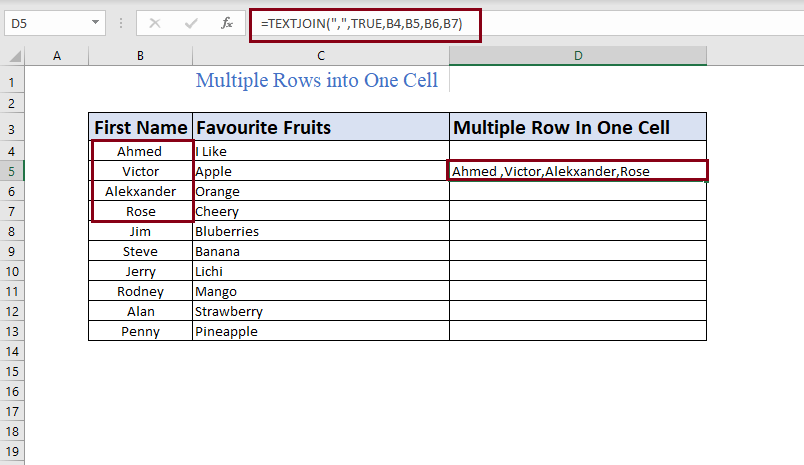
5. Χρήση της γραμμής τύπων
Μπορείτε να αντίγραφο τις τιμές της γραμμής τότε επικόλληση τους στο Σημειωματάριο . Από το Σημειωματάριο αντίγραφο τις γραμμές και στη συνέχεια επικόλληση τους σε Μπαρ φόρμουλας στη συνέχεια κάντε κλικ στο Εισάγετε το . Θα επικόλληση όλα επιλεγμένο τιμές σε ένα Κύτταρο . Πρέπει να αντίγραφο την τιμή από το φύλλο στο Σημειωματάριο επειδή ένα φύλλο του Excel αντιγράφει κελί προς κελί.
Πρώτον, αντίγραφο την τιμή στο Σημειωματάριο και πάλι αντίγραφο τις τιμές από το Σημειωματάριο .

Τώρα κρατήστε το δρομέας στο Μπαρ φόρμουλας και κάντε κλικ στο τη δεξιά πλευρά του ποντικιού . Από εδώ επικόλληση το αντιγραφή σειρές.

Αφού κάνετε κλικ στο Επικόλληση τότε πατήστε ENTER . Θα εμφανίζει πολλαπλές γραμμές σε ένα κελί.

Συμπέρασμα
Σε αυτό το άρθρο, έχω συζητήσει πολλαπλούς τρόπους συνδυασμού πολλαπλών σειρών. Ελπίζω ότι θα σας φανεί χρήσιμο. Αν έχετε οποιουδήποτε είδους προτάσεις, ιδέες, μειονεκτήματα, τότε μη διστάσετε να σχολιάσετε παρακάτω.

